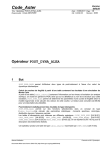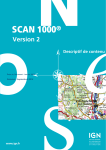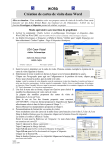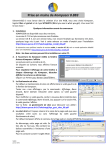Download Exercice
Transcript
Fiche 3 Modifier la taille et le poids d'une image Enregistrer une image et la compresser PRÉLIMINAIRES Pour pouvoir placer des images sur une page Internet ou les envoyer par courriel (ou e-mail en anglais), il est nécessaire de réduire leur taille mais aussi leur poids (pour diminuer le temps de transmission et/ou d'affichage). Si votre PC est configuré avec le Système d'exploitation Windows XP, celui-ci offre un utilitaire simple et d'usage rapide pour effectuer cette réduction de taille et de poids. Voir la Question 3 sur la page : http://duson.club.fr/traitImag.html ATTENTION : à l’impression ces photos modifiées (compressées) peuvent décevoir mais leur qualité sera suffisante pour être visionnées sur écran. Modifier la taille et le poids d'une image avec PhotoFiltre Si votre PC est configuré avec le Système d'exploitation Windows Me ou 98 ou si vous souhaitez contrôler les manipulations de A à Z, PhotoFiltre est un bon outil. Mode d'emploi illustré par un exemple Nous utiliserons la photo diapo6.jpg. Elle est actuellement enregistrée sur le CD de travail mis à votre disposition dans le dossier : photos pour exercices. Cette photo est également disponible sur le site Internet à l'adresse : http://duson.club.fr/Details/photos_exos_pf.html. Les dimensions recommandées maximales sont de 640 sur 480 pixels pour que tous les écrans puissent l'afficher sans être obligé d'agir sur les ascenseurs. Le poids maximal recommandé est de 60 à 70 Ko. Remarque : Ceci sera de moins en moins vrai avec la généralisation de l'ADSL. Aide pour les tout-débutants en Informatique qui ne fréquentent pas l'atelier de Caen-Vissol : A. Afficher la page Internet citée plus haut. B. Cliquer sur le lien de l'image diapo6.jpg. C. Clic droit sur l'image affichée diapo6.jpg. D. Sélectionner la commande : Enregistrer l'image sous. E. Choisir un dossier de réception sur votre disque dur. Cliquer sur Enregistrer. 1. Réduction de la taille d'une image. Ouvrir l'image diapo6.jpg. Commande : Image, Taille de l'image ou cliquer sur l'icône Taille de l'image La fenêtre : Taille de l'image s'affiche à l'écran Vérifier que les cases Conserver les proportions et Optimiser sont bien cochées. Dans l'encadré Nouvelle taille, effectuer les réglages suivant soit à l'aide du clavier, soit en utilisant les petites flèches à droite de l'encadré : o la Largeur : 640 o la Hauteur : 480 Dans la zone Résolution, régler la résolution à 72 pixels/pouces. Cliquer sur OK. MMD octobre 2006 1/2 Fiche 3 Réduire la taille d'une image et l'enregistrer avec PhotoFiltre Activer la commande : Fichier, Propriétés de l'image. PhotoFiltre affiche les dimensions de l'image pour un écran de résolution 72 dpi (cette résolution est celle utilisée par convention sur Internet et par courriel). 2. Enregistrement et compression d'une image modifiée. Lorsqu'une image a été modifiée, elle doit être enregistrée sous … (un autre nom) afin de conserver les modifications effectuées. ATTENTION : après enregistrement, vous ne pourrez pas récupérer les pixels supprimés.. NE PAS ENREGISTRER SOUS LE MEME NOM QUE LA PHOTO D'ORIGINE. Saisir un nom différent dans l'encadré Nom de fichier: o Format d'enregistrement PhotoFiltre permet l'enregistrement dans différents formats classiques, le plus courant étant le format jpg. Il n'y a pas de format d'enregistrement propre à PhotoFiltre. o Compression L'enregistrement dans le format .jpg permet d'effectuer une compression. Commande : Fichier, Enregistrer sous … Choisir Jpeg dans la l'encadré Type. Choisir le dossier de réception. Entrer un nom différent du fichier d'origine (pour conserver le fichier d'origine). Cliquer sur Enregistrer. La fenêtre Compression JPEG s'affiche. Faire glisser le curseur de compression pour modifier le taux de compression. Cliquer sur Aperçu pour obtenir la taille de votre fichier. Dans notre exemple elle est de 49,85 Ko. La taille du fichier d'origine était de 917 Ko. IMPORTANT à savoir : 1. Le choix du mode de réduction/compression est un choix personnel à effectuer en fonction du résultat d'affichage attendu à l'écran (résolutions courantes d'écran : 1042x768 ou 800x600 pixels). 2. Un taux de compression très élevé peut donner un effet de pixellisation qui dégrade l'image. Remarque : Dans le format d'enregistrement jpeg, vous pouvez choisir de ne pas compresser votre image, mais bizarrement, le fait de choisir cette option, augmente la taille du fichier d'origine. 3. Il est préférable de toujours repartir de la photo originale pour effectuer des essais de rééchantillonnage. 4. A chaque enregistrement en JPEG (format de compression) la qualité des photos est dégradée. CONSEILS. Avant toute modification d'une photo, utiliser la commande : Image, Dupliquer pour ne travailler que sur une copie. Effectuer un enregistrement sous un autre nom pour conserver votre original. Pour traiter des images par lot, voir la Fiche 18 : Automatisation des tâches. POUR ALLER PLUS LOIN voir la Fiche 21 : Résolution et Définition d'une image. MMD octobre 2006 2/2
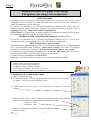
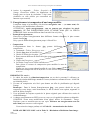
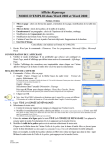
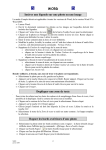

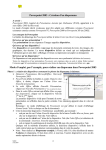
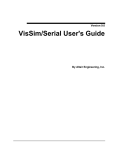
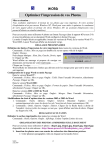
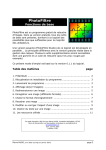
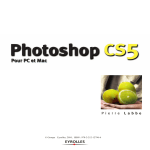
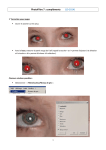
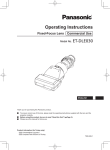
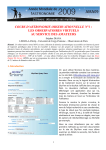
![[U4.84.04] Opérateur POST_DYNA_ALEA](http://vs1.manualzilla.com/store/data/006363612_1-218c01bb235a8ededc54b707c9496e49-150x150.png)